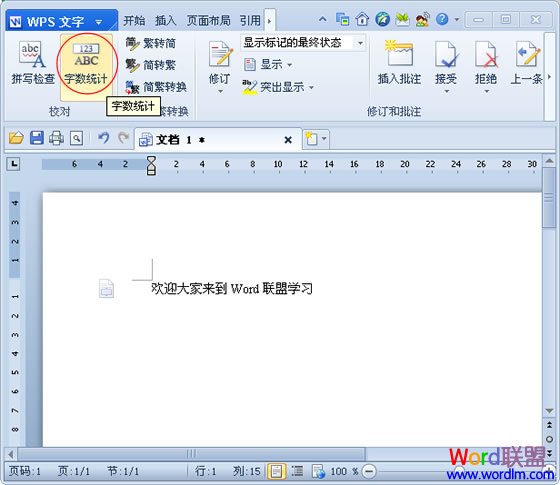萬盛學電腦網 >> WORD教程 >> WORD使用技巧 >> 在Word 2003中打印多節文檔的一系列頁
在Word 2003中打印多節文檔的一系列頁
在 Word 中,您可以創建多節文檔,每節都具有不同的頁碼編排。要指定一頁或一系列頁以便打印,您必須提供要打印的一系列頁的頁碼和節號。在包含多個第 1 頁的多節文檔中,如果不同時提供節號,Word 將無法確定要打印哪個“第 1 頁”。
要打印分布在多個節中的一系列頁,可以在“頁碼”框中使用以下語法:
頁碼節號-頁碼節號
例如,您可以鍵入 p1s1-p2s2 以打印第 1 節的第 1 頁至第 2 節的第 2 頁。
要在 Word 中打印一頁或一系列頁,請按照下列步驟操作:
1、滾動到要開始打印的頁,然後單擊頁邊緣的任意位置。
請記下狀態欄中顯示的頁碼和節號。
2、滾動到要在打印選擇中包含的最後一頁,然後單擊頁邊緣的任意位置。
請記下狀態欄中顯示的頁碼和節號。
3、在“文件”菜單上,單擊“打印”。
4、單擊“頁碼”,然後通過在框中使用語法 p#s#-p#s# 來鍵入打印范圍。
例如,要打印第 3 節的第 5 頁至第 4 節的第 2 頁,請鍵入 p5s3-p2s4。要打印非相鄰頁或非相鄰節,請鍵入頁碼和節號,並用逗號 (,) 分隔。例如,要打印第 3 節和第 5 節(而不是第 4 節),請鍵入 s3,s5。要打印第 3 節的第 2 頁至第 5 頁和第 5 節的第 1 頁至第 4 頁,請鍵入 p2s3-p5s3,p1s5-p4s5。
5、單擊“確定”打印該頁面范圍。
WORD使用技巧排行
办公软件推薦
相關文章
copyright © 萬盛學電腦網 all rights reserved